 |
 |
Учебный курс «Открытая Математика 2.6. Планиметрия» содержит 52 интерактивных компьютерных модели, которые демонстрируют основные демонстрируют основные планиметрические законы и построения. Работая с моделями, вы можете провести свое небольшое исследование. Можно менять значения параметров или конфигурацию модели и наблюдать за результатом.
Интерактивные модели могут содержать различные элементы управления для выбора параметров, запуска процессов или изменения состояния модели.
Командные кнопки
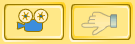
|
Кнопки служат для выбора режима работы модели. Кнопка слева включает режим просмотра анимации, кнопка справа переводит модель в интерактивный режим.

|
Кнопки служат для запуска или остановки компьютерной модели. Возможна работа как с мышью, так и с клавиатурой.
Выбор численных значений параметров

|
В компьютерных моделях выбор параметров осуществляется с помощью специальных полей ввода, сопровождаемых кнопками-стрелками для изменения величины параметра. Нажатие на кнопку-стрелку изменяет значение параметра с некоторым шагом.
Переключатели

|
Кнопки переключения служат для выбора одного из предложенных вариантов в компьютерных моделях. В каждый момент времени может быть выделен только один переключатель из группы. Выбранный переключатель оттеняется темным кружком в кнопке.
Выключатели

|
Выключатели в моделях служат для управления настройками модели. Выделенные выключатели отмечены флажками. Для того, чтобы установить или сбросить флажок, нужно щелкнуть по соответствующему выключателю мышью.
Применение технологий Drag-n-Drop («Схвати и потащи») и Point-n-Click («Укажи и нажми»)

|
Для изменения положения объектов в моделях применяется технология «Схвати и потащи». Если над объектом модели курсор изменил свою форму, можно щелкнуть над объектом мышью и, удерживая левую кнопку мыши нажатой, переместить объект в новое положение.
В некоторых моделях можно не перетаскивать объект при помощи курсора, а просто указать мышью на предполагаемое новое место расположения объекта и щелкнуть левой кнопкой мыши в этом месте (технология «Укажи и нажми»).
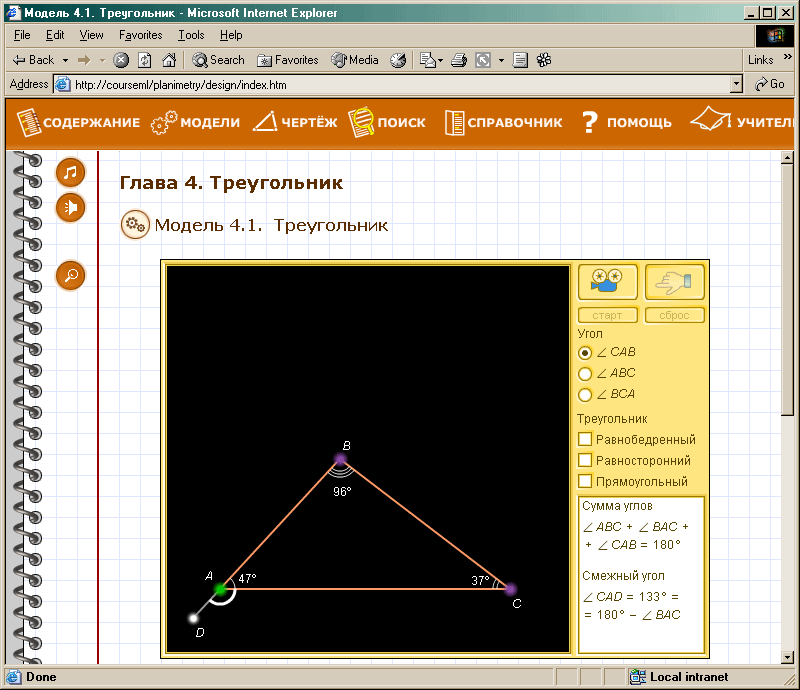
|
| Рисунок H.2.4.1. Окно компьютерной модели
|
Увеличительное средство позволяет увеличить модель до любых размеров (в том числе, развернуть на весь экран). Для того, чтобы активировать увеличительное средство, достаточно нажать на соответствующую кнопку; увеличенная модель появится в отдельном окне Internet Explorer. Рекомендуем выставить все рабочие параметры модели перед активацией увеличительного средства.
 |
 |
 |

